Cómo usar un teclado de Windows con una Mac
Hay muchos teclados excelentes diseñados y desarrollados para mantener máquinas Windows. Solo porque fue diseñado originalmente para Windows, no hay ninguna razón por la que no pueda usar un excelente teclado en Mac. La mayoría de los proveedores ofrecen versiones de Windows y Mac, y los teclados mecánicos también vienen con teclas de Windows y macOS para intercambiar. Pero si está atascado con un teclado de Windows, aquí le mostramos cómo usarlo con una Mac.

La semana pasada, nos enfrentamos a una situación similar en la que el teclado de mariposa de la MacBook Air comenzó a actuar de manera extraña con la tecla de la barra espaciadora. Tuvimos que usar otro teclado, pero solo estaba disponible con teclas de Windows. Reasignamos las teclas y comenzamos a usarlas tal como fueron diseñadas con la Mac.
Antes de mostrarle cómo usar un teclado de Windows con una Mac, comprendamos en qué se diferencia un teclado de Windows de una Mac en niveles fundamentales.
cambio de pedido
Hay cinco diferencias principales entre un teclado de Windows y Mac. La tecla Intro en Windows funciona como la tecla Retorno en Mac. Del mismo modo, la tecla Retroceso en Windows funcionará como Eliminar en Mac. Sin embargo, no tendrás ningún problema con estas teclas.
Los problemas comienzan cuando intenta usar otras funciones de Mac con una tecla de Windows.
Lee También Las 8 mejores formas de usar Microsoft Sway
Las 8 mejores formas de usar Microsoft SwayDesde la izquierda, las teclas Control, Opción y Comando se reemplazan por las teclas Control, Windows y Alt en un teclado de Windows.
Todas las teclas modificadoras en el teclado de Windows se asignan 1: 1 a las teclas en una Mac para la funcionalidad.
Por ejemplo, la tecla Control hace lo mismo en el teclado de Mac y Windows. La tecla Opción funciona igual que la tecla Alt y la tecla Windows funciona igual que la tecla Comando en una Mac.

El problema está en el orden de las teclas. En Windows tienes Control | Ventanas | Teclas de opción (Alt) en línea en lugar de Control | Opciones | Diseño de controles en Mac.
Debido a la memoria muscular, seguirá presionando Alt (Opción para Mac) en lugar de Comando y Windows (Comando en Mac) en lugar de Opción.
Claro, puede seguir usando su teclado de Windows con un nuevo diseño de teclas, pero eso puede ser un dolor de cabeza para alguien que ha estado escribiendo en una Mac durante años. Afortunadamente, Apple tiene una forma de solucionar el problema.
Lee También Las 8 mejores soluciones para Face ID que no funcionan en Notes en iPhone
Las 8 mejores soluciones para Face ID que no funcionan en Notes en iPhoneTeclas modificadoras de reasignación
Esto es lo que debe hacer. En lugar del nuevo control | Comando | Opciones de diseño, debe volver a Control | Opciones | Disposición de controles. Mire de cerca y tenga en cuenta que solo necesita decirle al sistema que modifique las teclas Opción y Comando.
Apple ha agregado una opción integrada que le permite cambiar las teclas del teclado. Aquí se explica cómo usarlo.
Paso 1: Conecte el teclado a la Mac y haga clic en el pequeño ícono de Apple en la esquina superior izquierda.
2do paso: Abre el menú de Preferencias del Sistema.
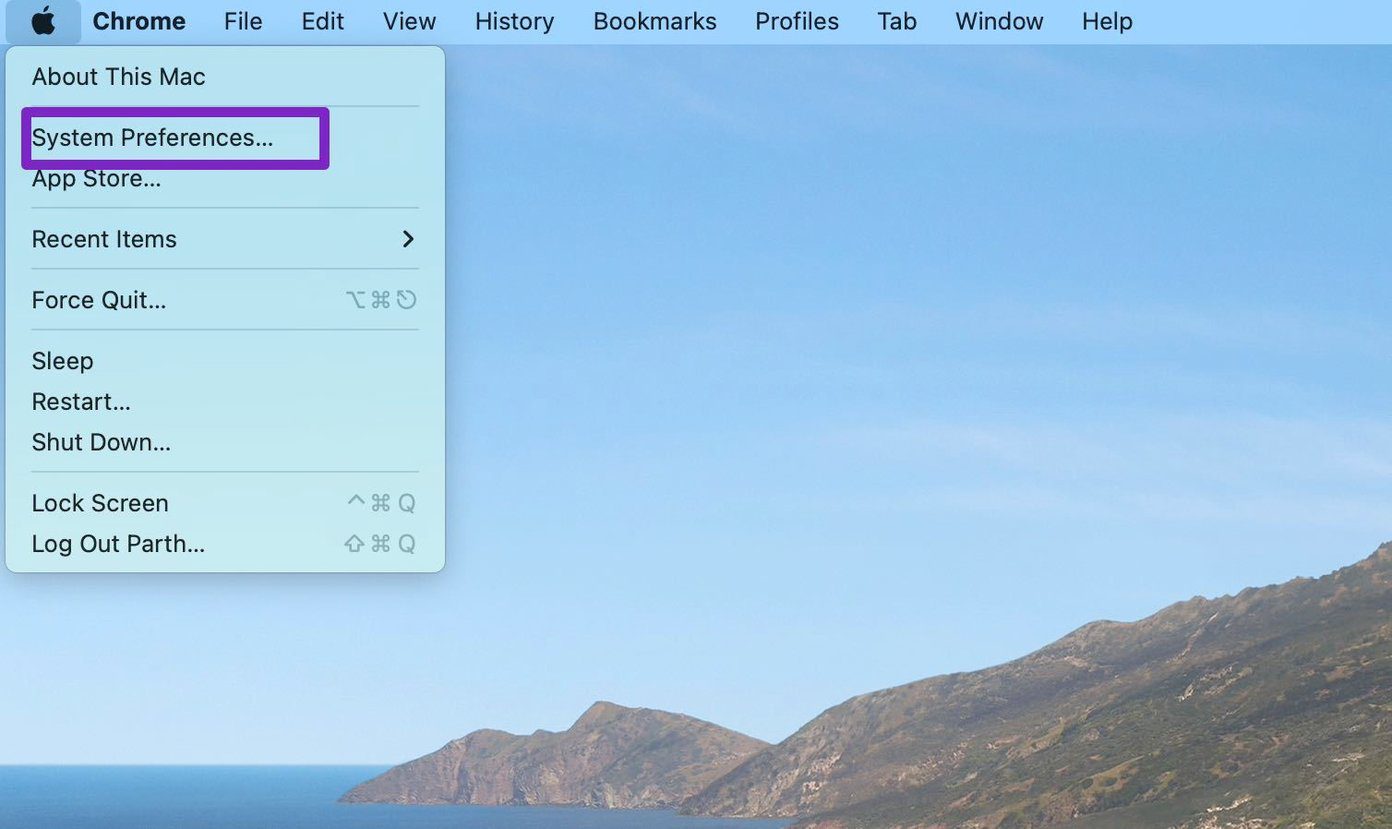
Paso 3: Vaya a Teclado > Teclas modificadoras.
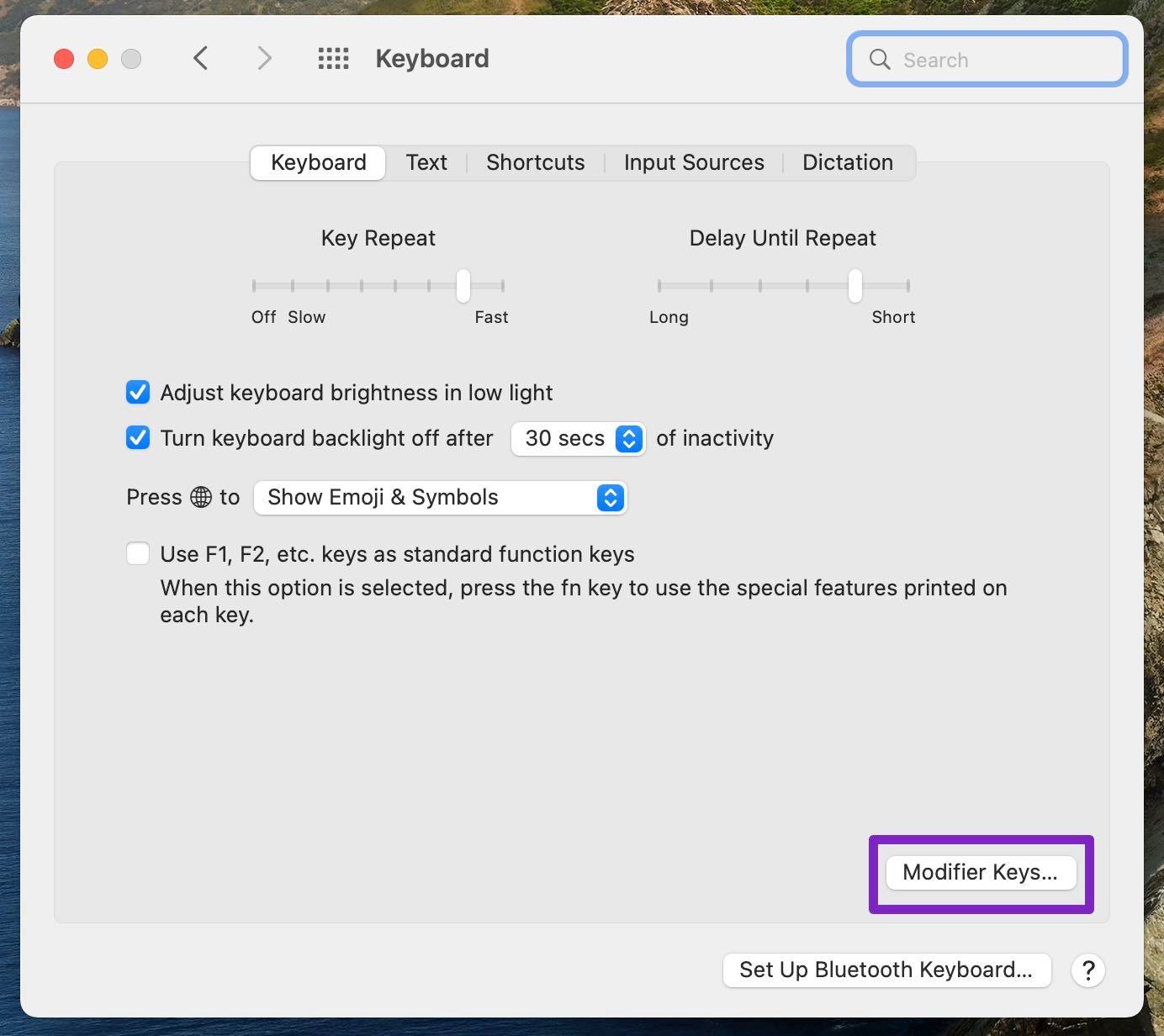
Paso 4: Seleccione el nombre de su teclado USB o Bluetooth conectado en el menú desplegable.
Lee También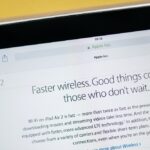 Cómo conectar el iPad a Internet sin Wi-Fi
Cómo conectar el iPad a Internet sin Wi-Fi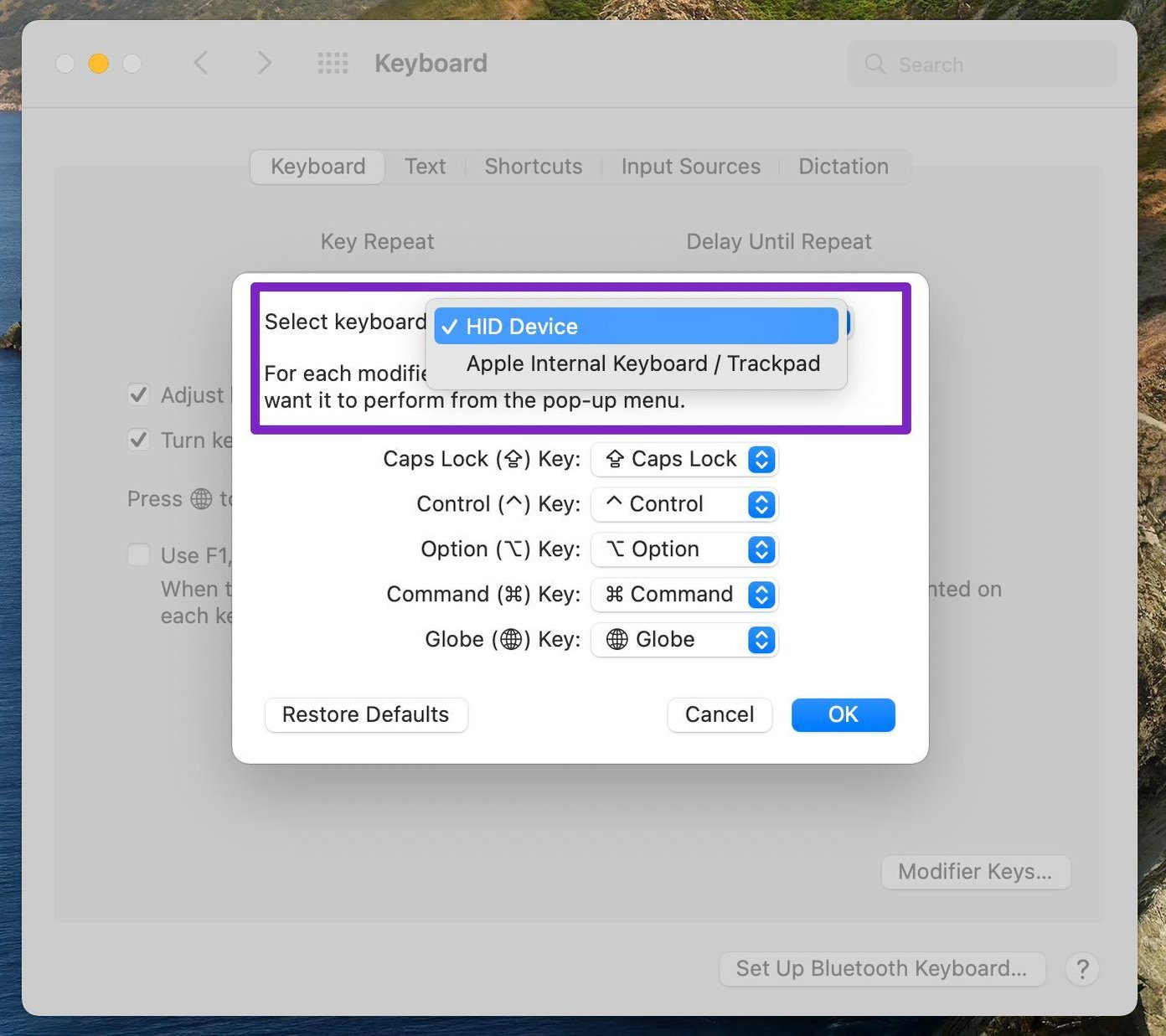
Paso 5: Mantenga la tecla de bloqueo de mayúsculas y la tecla de control como están.
Paso 6: Para la tecla Opción, cambie la acción a Comando y para la tecla Comando, cambie la acción a Opción.
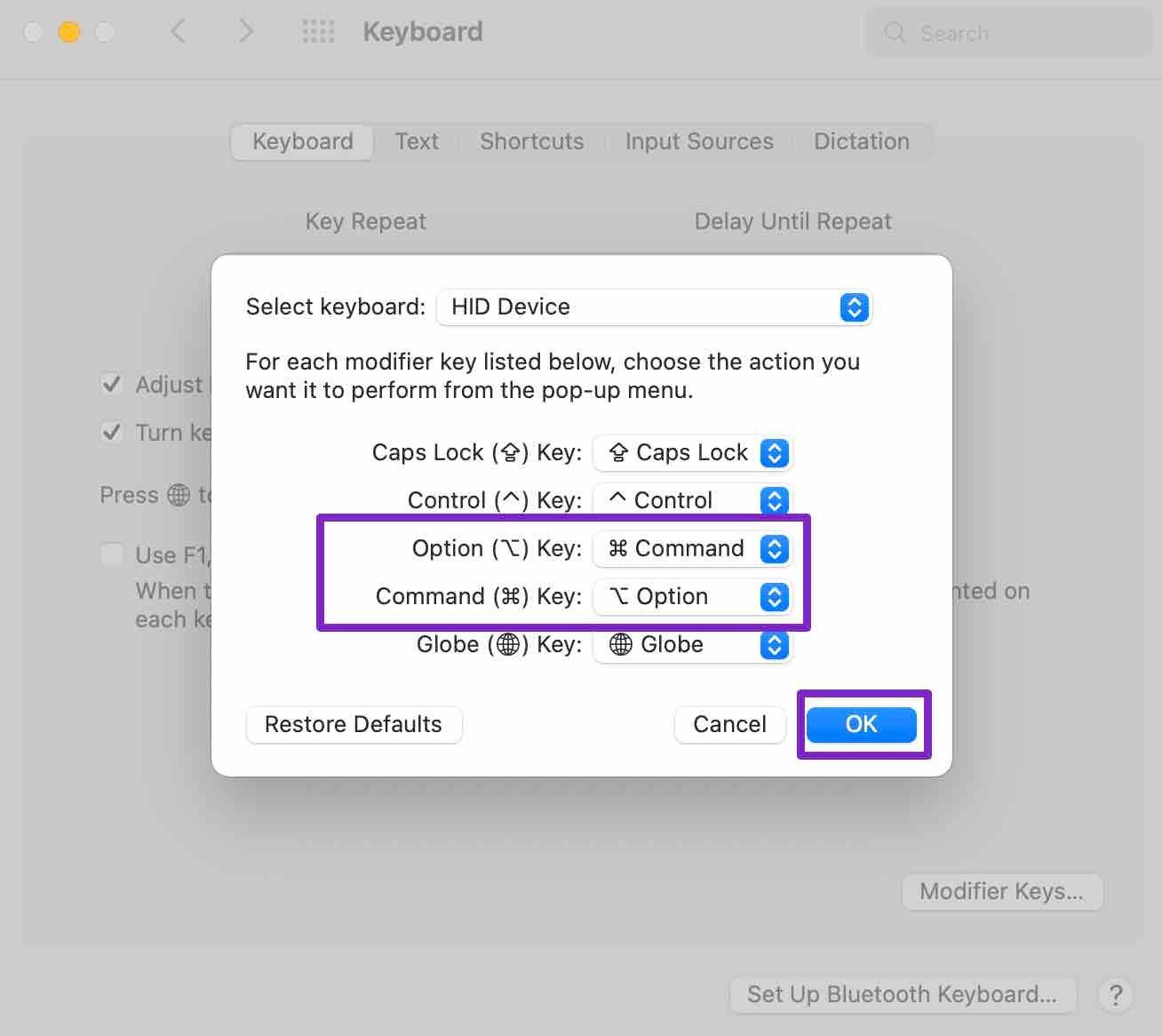
Paso 7: Presiona el botón OK y listo.
De ahora en adelante, la tecla Windows en el teclado de Windows funcionará como la tecla Opción y la tecla Alt al lado de la barra espaciadora funcionará como la tecla Comando. No más confusión y agitación para entrenar tu mente.
Usar una aplicación de terceros
Como puede ver en las capturas de pantalla anteriores, el método predeterminado de Apple está limitado de varias maneras. Con un personalizador de teclas de terceros, puede personalizar la experiencia del teclado a su gusto. Una de esas aplicaciones es Karabiner-Elements.
La aplicación le permite reasignar cada tecla del teclado. También puede crear sus propias reglas o elegir entre reglas predefinidas. La aplicación se puede descargar gratis y puede consultar tutoriales detallados para cada función en el sitio web.
Lee También Cómo insertar una firma en las páginas de Apple
Cómo insertar una firma en las páginas de Apple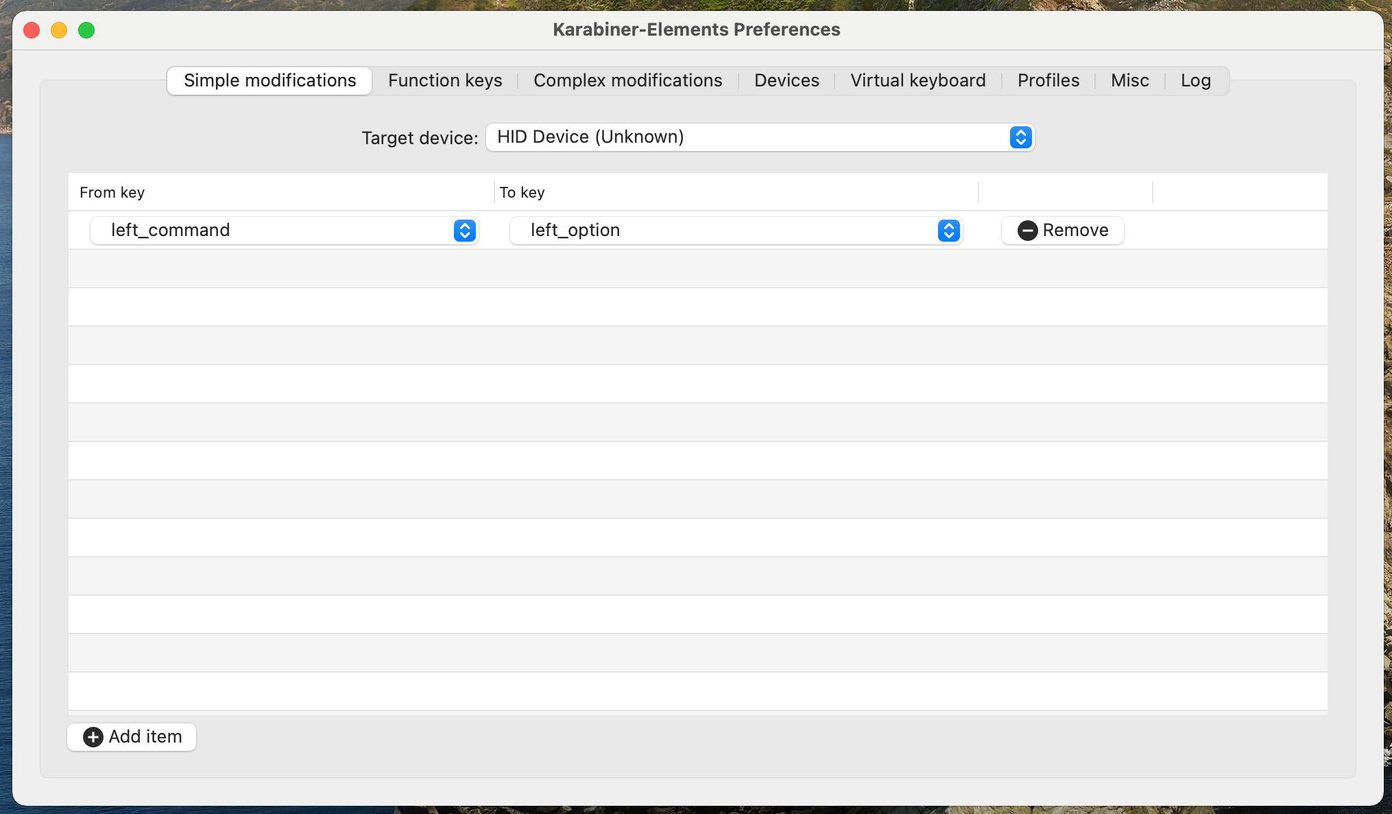
Esto ayuda cuando se usa un teclado mecánico pequeño/mínimo sin flechas ni teclas de función. Puede usar combinaciones de teclas y habilitar las teclas de flecha para comando + teclas hjkl y más. Captas la idea ¿cierto?
Personalizar el teclado de Windows en Mac
Como usuario de Mac, no se desanime al ver estos teclados dedicados de Windows en Amazon. Puede comprarlos fácilmente, cambiar las teclas de opción y comando y continuar usando su teclado de Windows en una Mac sin ningún problema. Entonces, ¿qué teclado de Windows de terceros planea usar con una Mac? Comparta su elección en los comentarios a continuación.
Próximo : ¿Está experimentando un parpadeo frecuente de la pantalla en MacBook? Lea el mensaje a continuación para saber cómo resolver el problema.
 Las 4 mejores formas de agregar subtítulos a las imágenes en Google Docs
Las 4 mejores formas de agregar subtítulos a las imágenes en Google DocsSi quieres conocer otros artículos parecidos a Cómo usar un teclado de Windows con una Mac puedes visitar la categoría Informática.

TE PUEDE INTERESAR